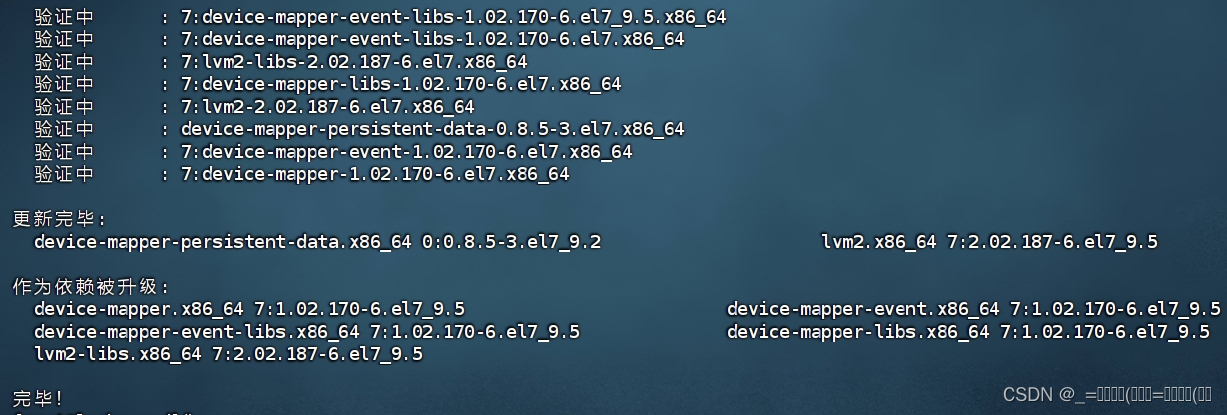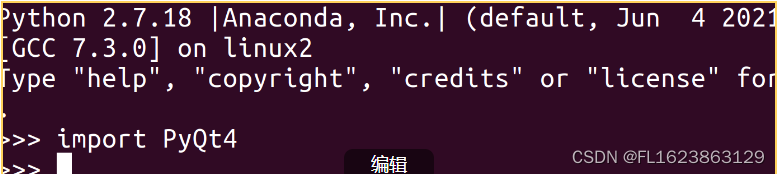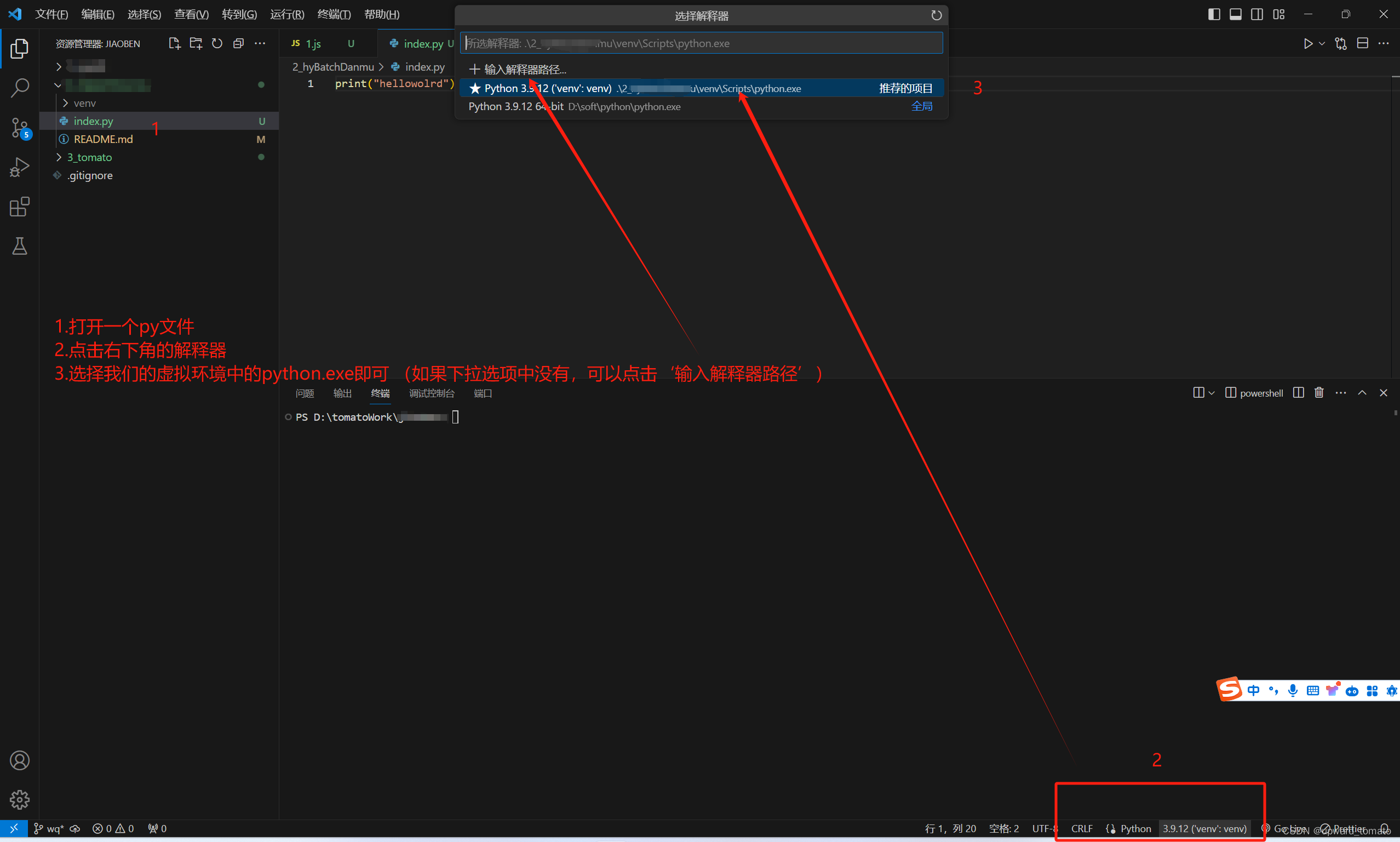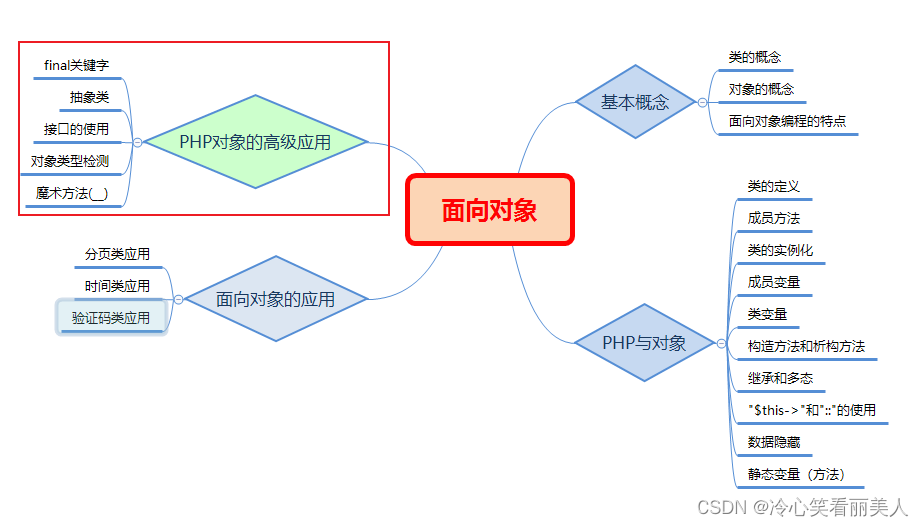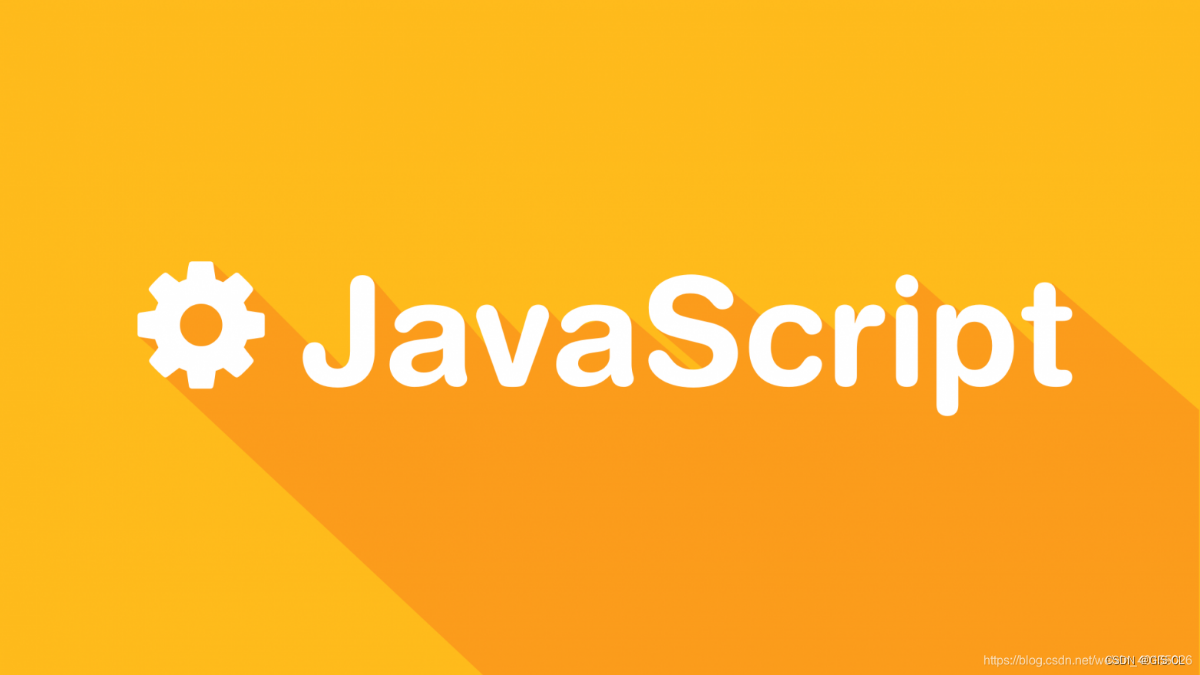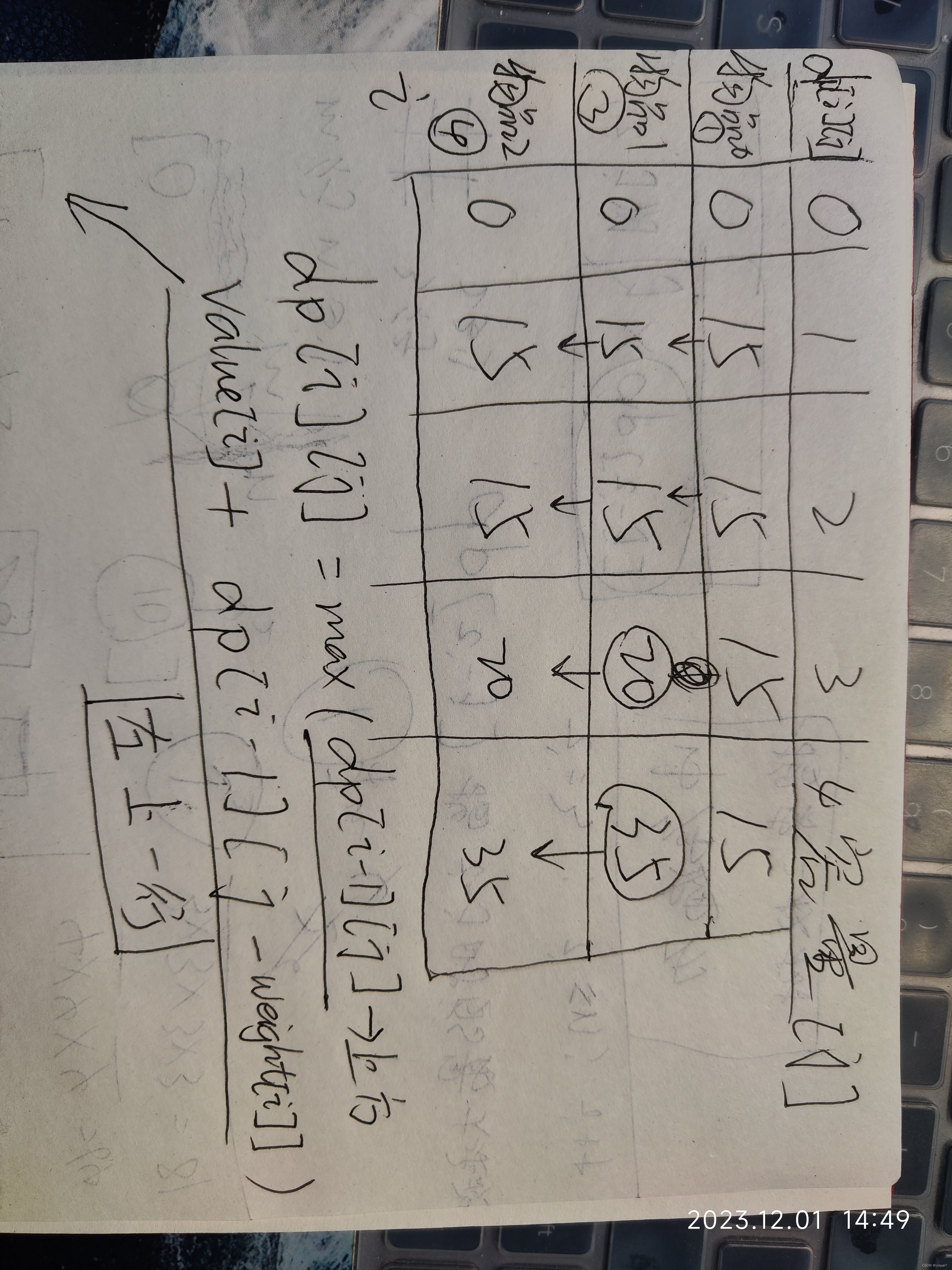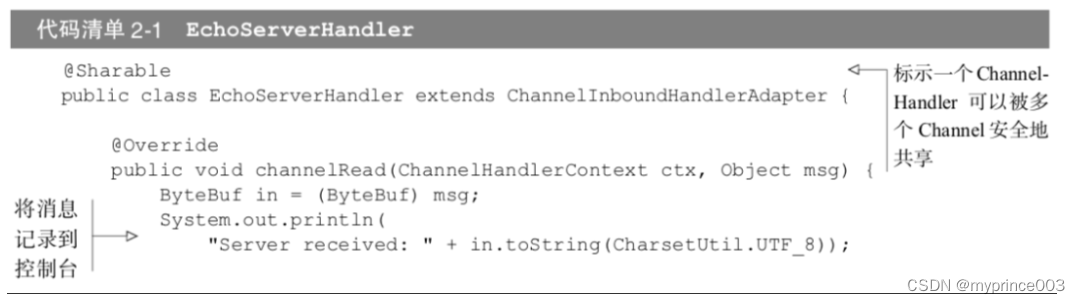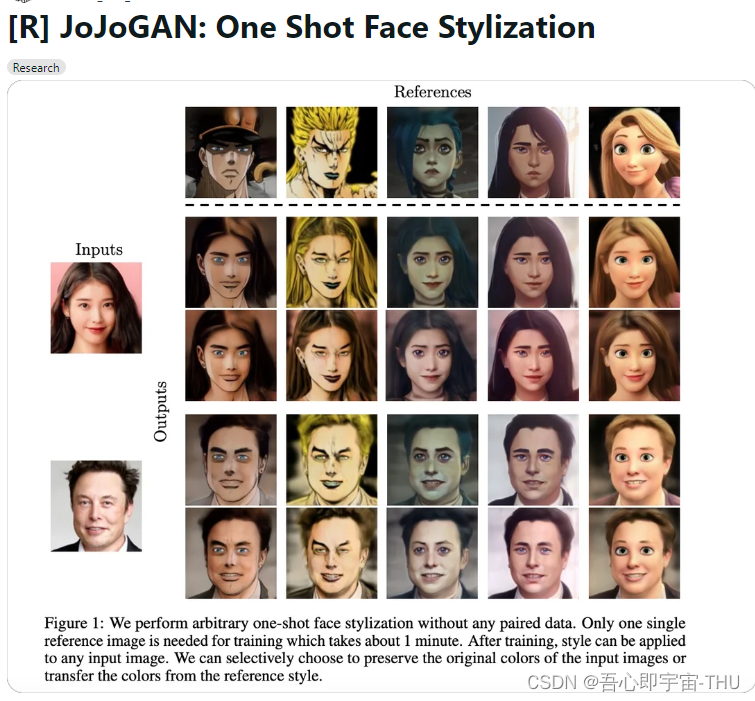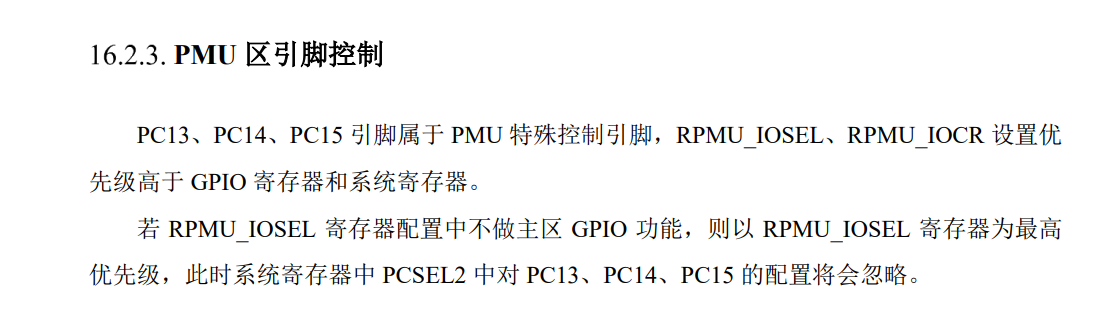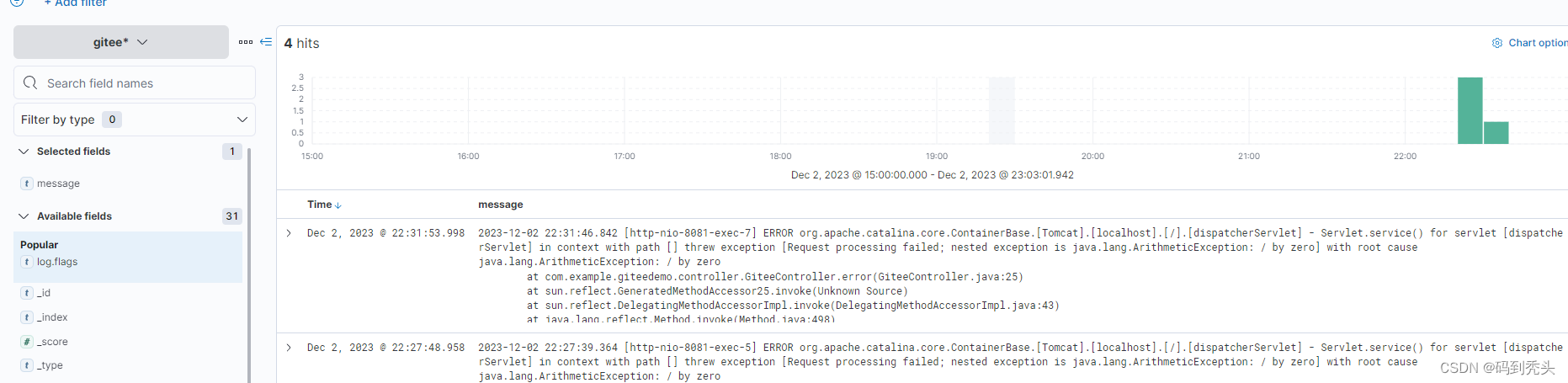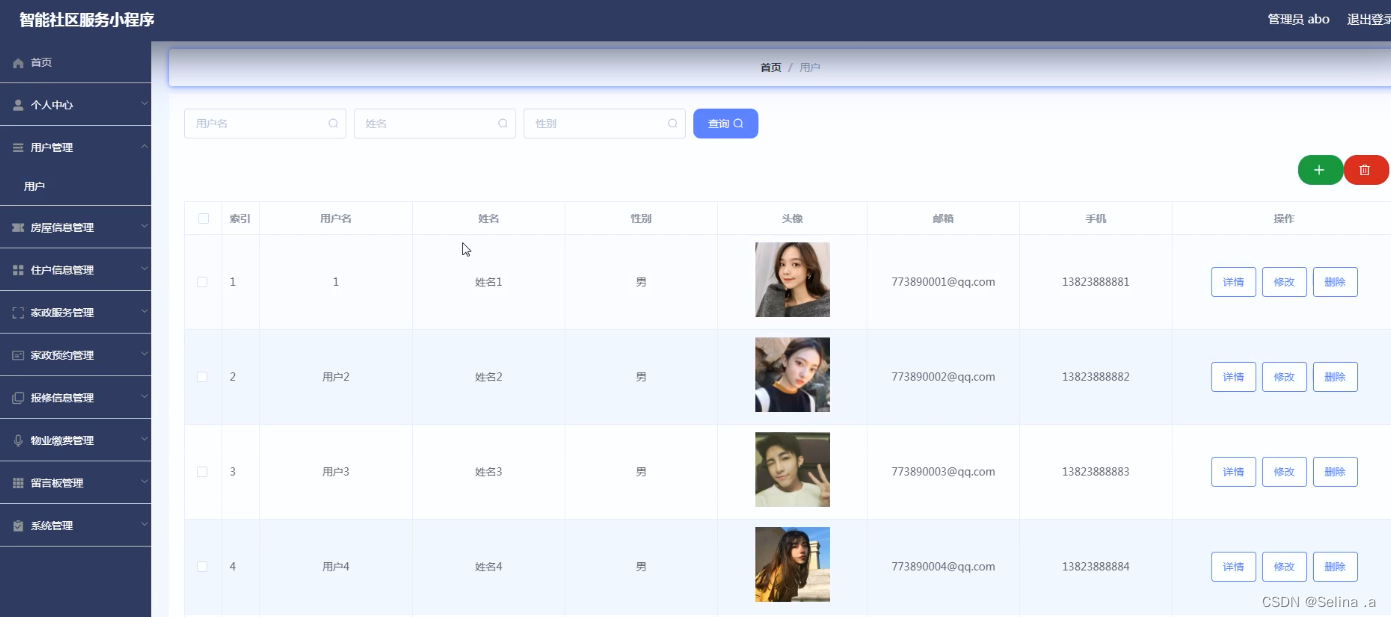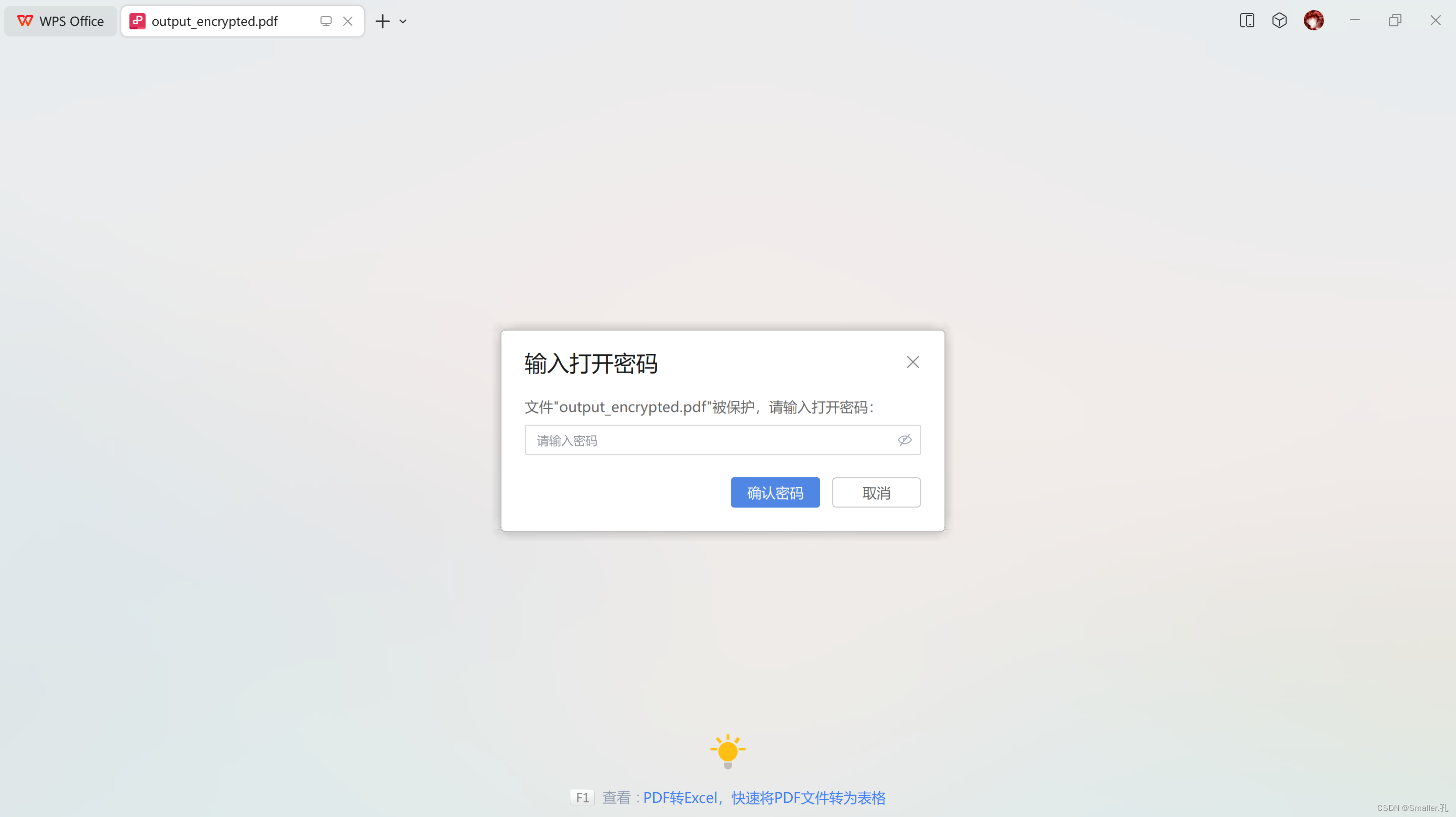MySQL环境配置在虚拟机中
先检查虚拟机中是否有MySQL

在线安装
1.下载yum Repository
下载yum Repository
wget http://repo.mysql.com/mysql-community-release-el7-10.noarch.rpm
有时候会遇到错误
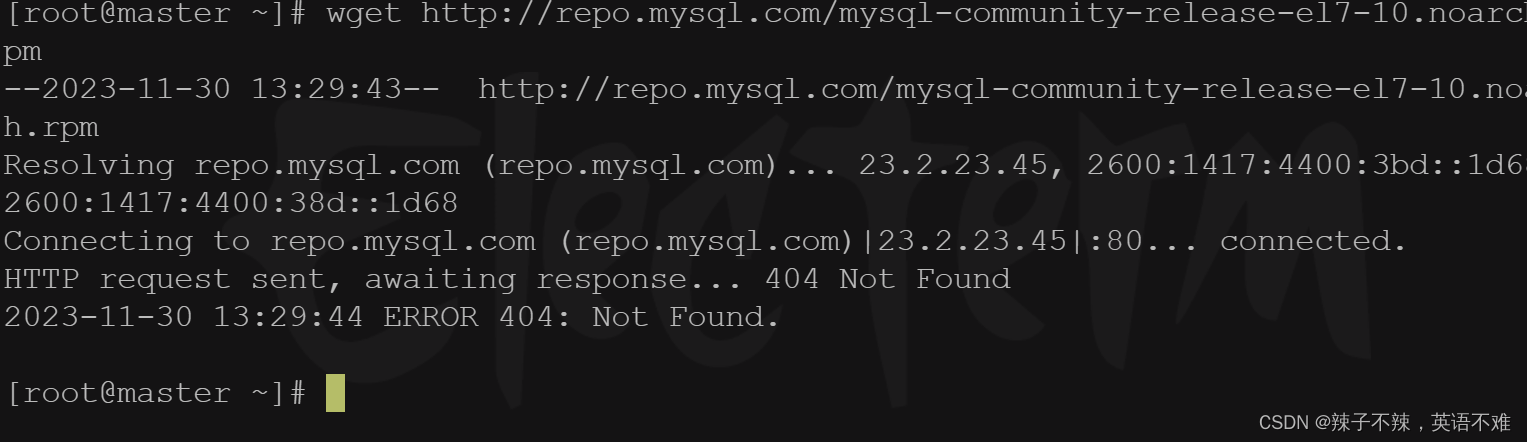
此时可以用离线安装 如果没有报错则接下来进行
2.安装yum Repository
yum -y install mysql57-community-release-el7-10.noarch.rpm
3.安装mysql5.7的服务
yum -y install mysql-community-server
如果报错 原因是:Mysql的GPG升级了,需要重新获取
使用以下命令即可
rpm --import https://repo.mysql.com/RPM-GPG-KEY-mysql-2022
在将安装服务的命令重新执行一遍
4.开机自启动
systemctl enable mysqld.service
5.启动mysql
systemctl start mysqld.service
6.查看状态
systemctl status mysqld.service
7.获取临时密码
grep "password" /var/log/mysqld.log
8.登录mysql
mysql -uroot -p
9.关闭密码复杂验证
set global validate_password_policy=0;
set global validate_password_length=1;
10.设置密码
alter user user() identified by "123456";
11.修改权限
use mysql;
GRANT ALL PRIVILEGES ON *.* TO 'root'@'%' IDENTIFIED BY '123456' WITH GRANT OPTION; --修改权限
flush privileges; --刷新权限
select host,user,authentication_string from user; --查看权限
12.卸载yum Repository
因为安装了Yum Repository,以后每次yum操作都会自动更新,需要把这个卸载掉:
yum -y remove mysql57-community-release-el7-10.noarch
注意如果安装中出现错误 则卸载MySQL删除依赖包
rpm -qa |grep -i mysql
yum remove mysql-community mysql-community-server mysql-community-libs mysql-community-common
find / -name mysql
rm -rf 文件名
离线安装
1.先找一下机器所有关于MySQL的文件,删除
rpm -qa|grep mysql
rpm -qa|grep MySQL
rpm -qa|grep mariadb
卸载查询到的包
rpm -e --nodeps xxx
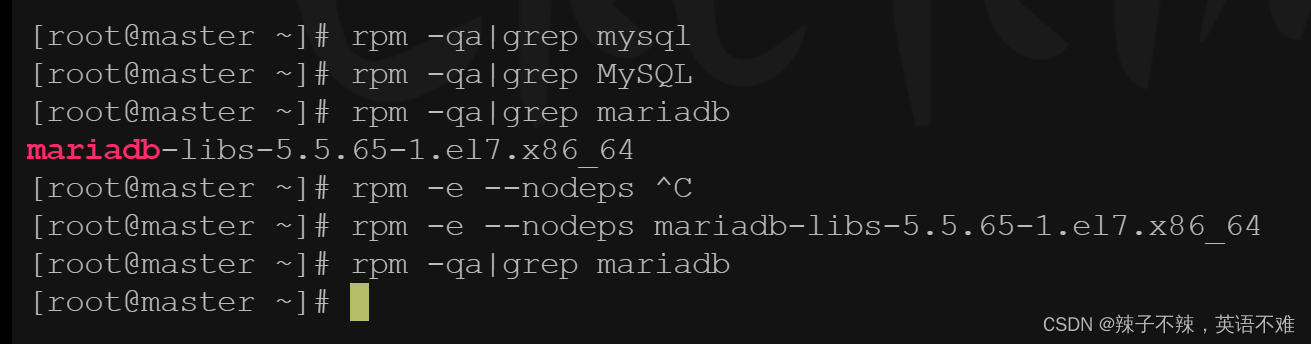
防止以后每次yum操作都会自动更新,需要把这个卸载掉:
yum -y remove mysql57-community-release-el7-10.noarch
如果安装的过程出现了错误,需要卸载mysql的方法
卸载mysql 删除依赖包
rpm -qa |grep -i mysql
yum remove mysql-community mysql-community-server mysql-community-libs mysql-community-common
清理文件
find / -name mysql
rm -rf 文件名

2.安装Mysql
进入到 /usr/local/soft 文件夹下 放入四个MySQL文件
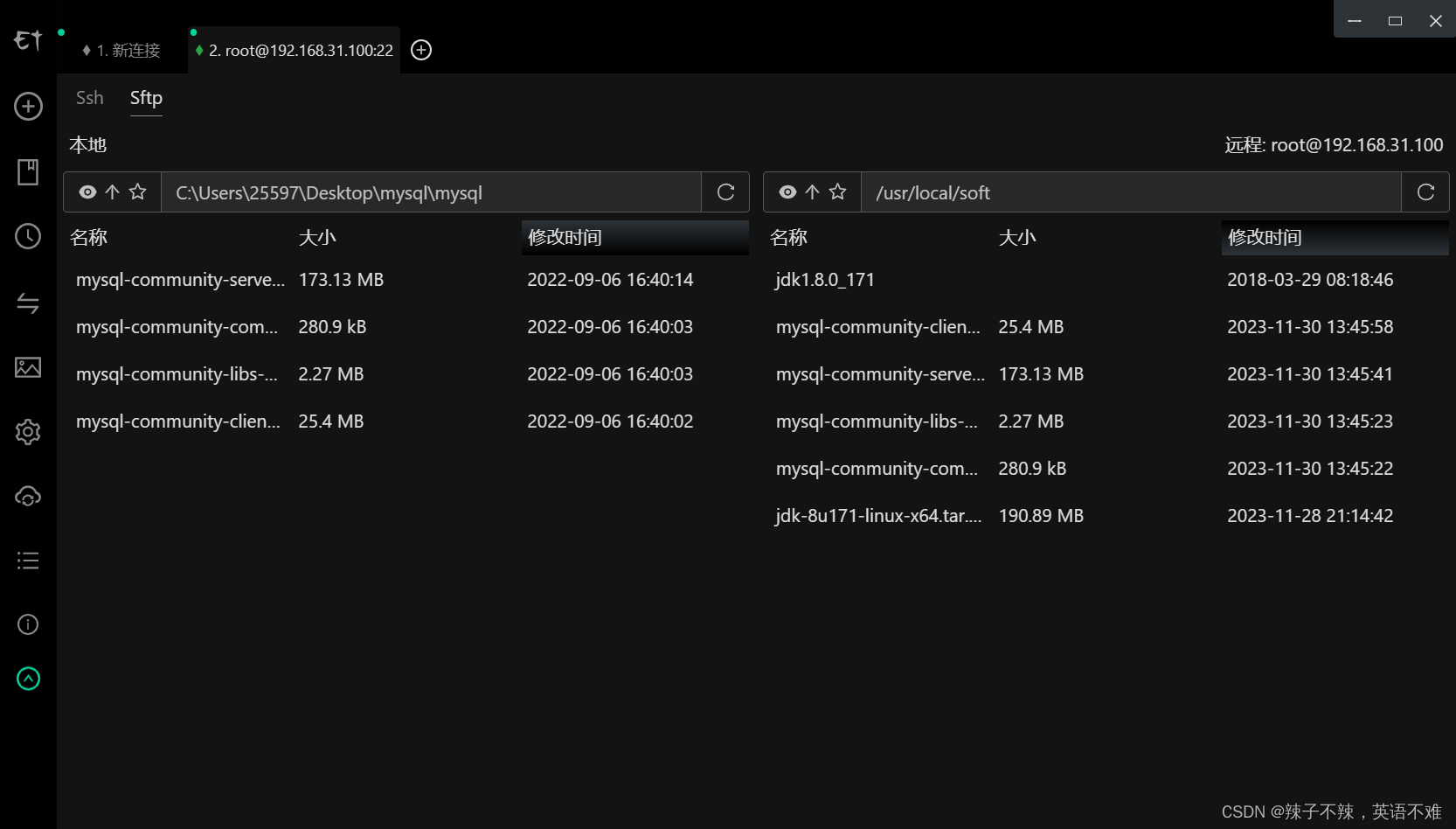
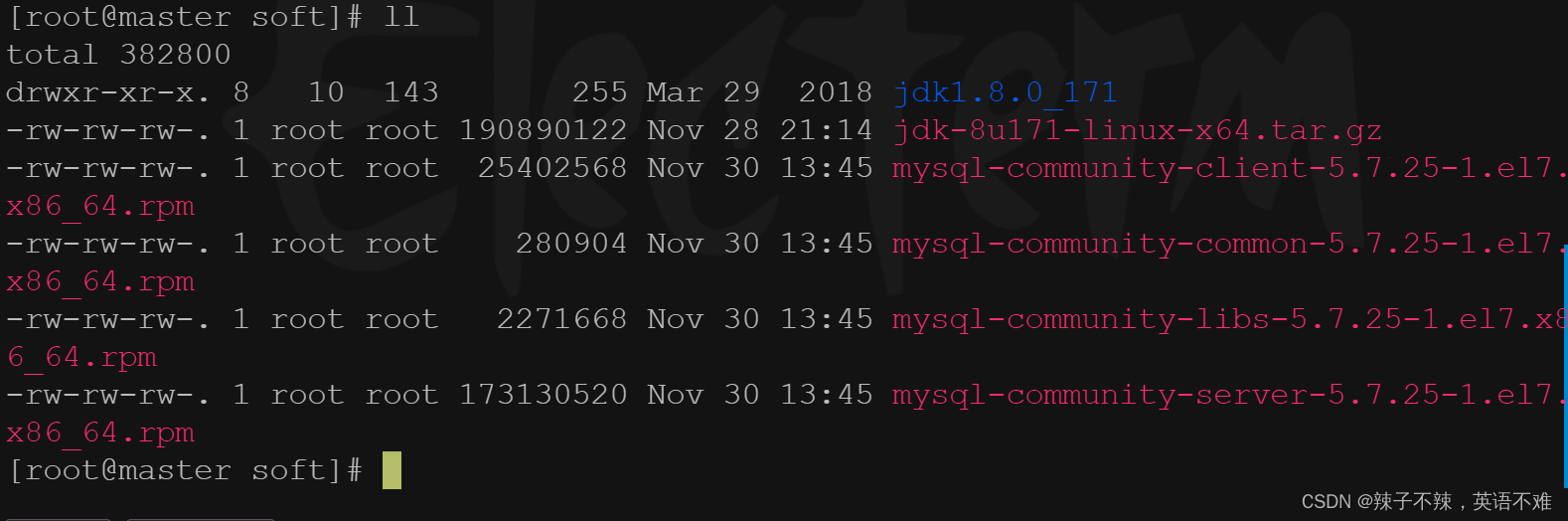
MySQL服务端的安装包为server,
安装的顺序为:common -> libs -> client -> server。
rpm -ivh mysql-community-common-5.7.25-1.el7.x86_64.rpm
rpm -ivh mysql-community-libs-5.7.25-1.el7.x86_64.rpm
rpm -ivh mysql-community-client-5.7.25-1.el7.x86_64.rpm
rpm -ivh mysql-community-server-5.7.25-1.el7.x86_64.rpm
如果安装server出错 先安装其依赖包在安装server服务
yum install net-tools
rpm -ivh mysql-community-server-5.7.25-1.el7.x86_64.rpm
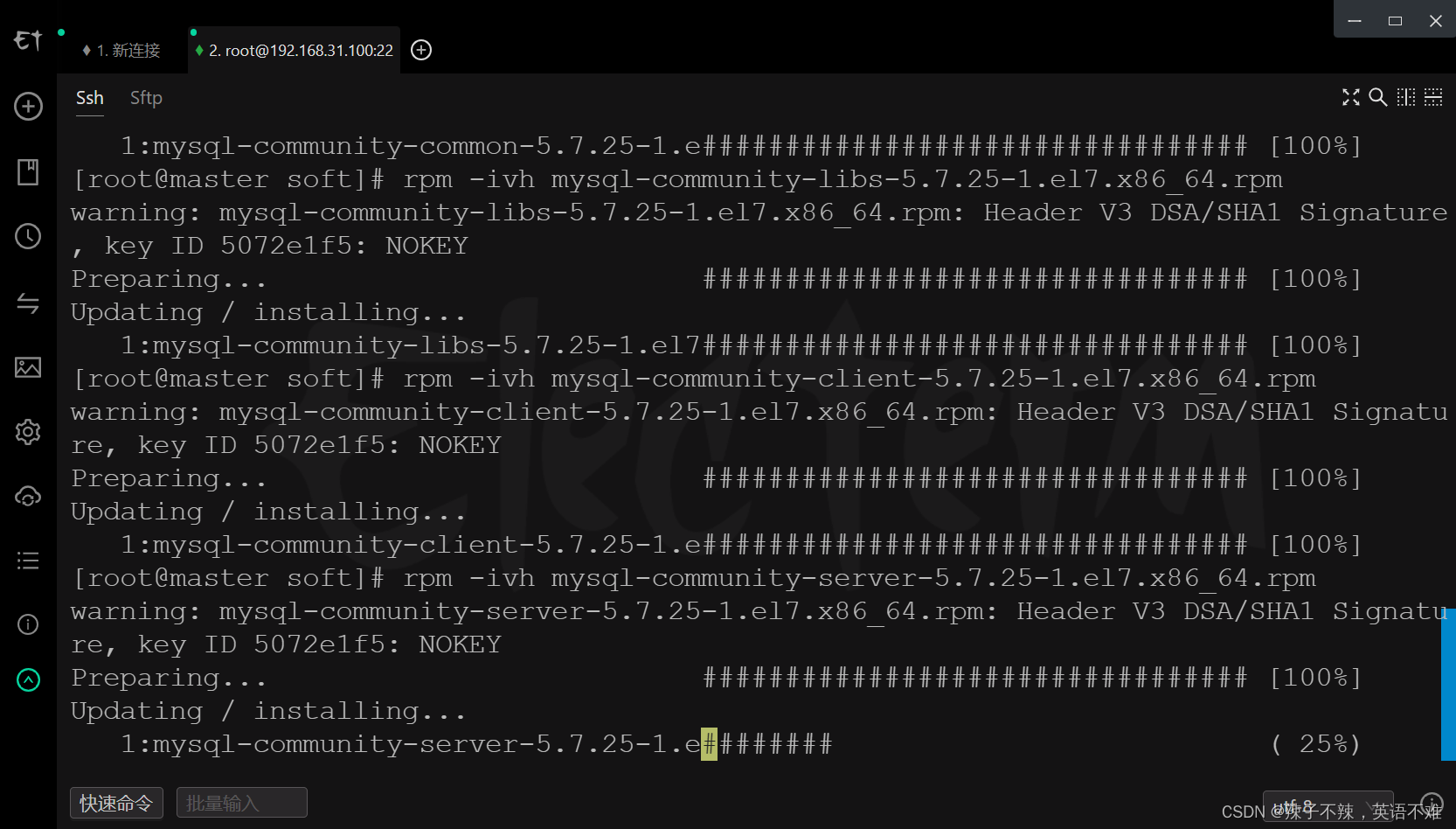
3.后续配置命令
1.开机自启动
systemctl enable mysqld.service
2.启动mysql
systemctl start mysqld.service
3.查看状态
systemctl status mysqld.service
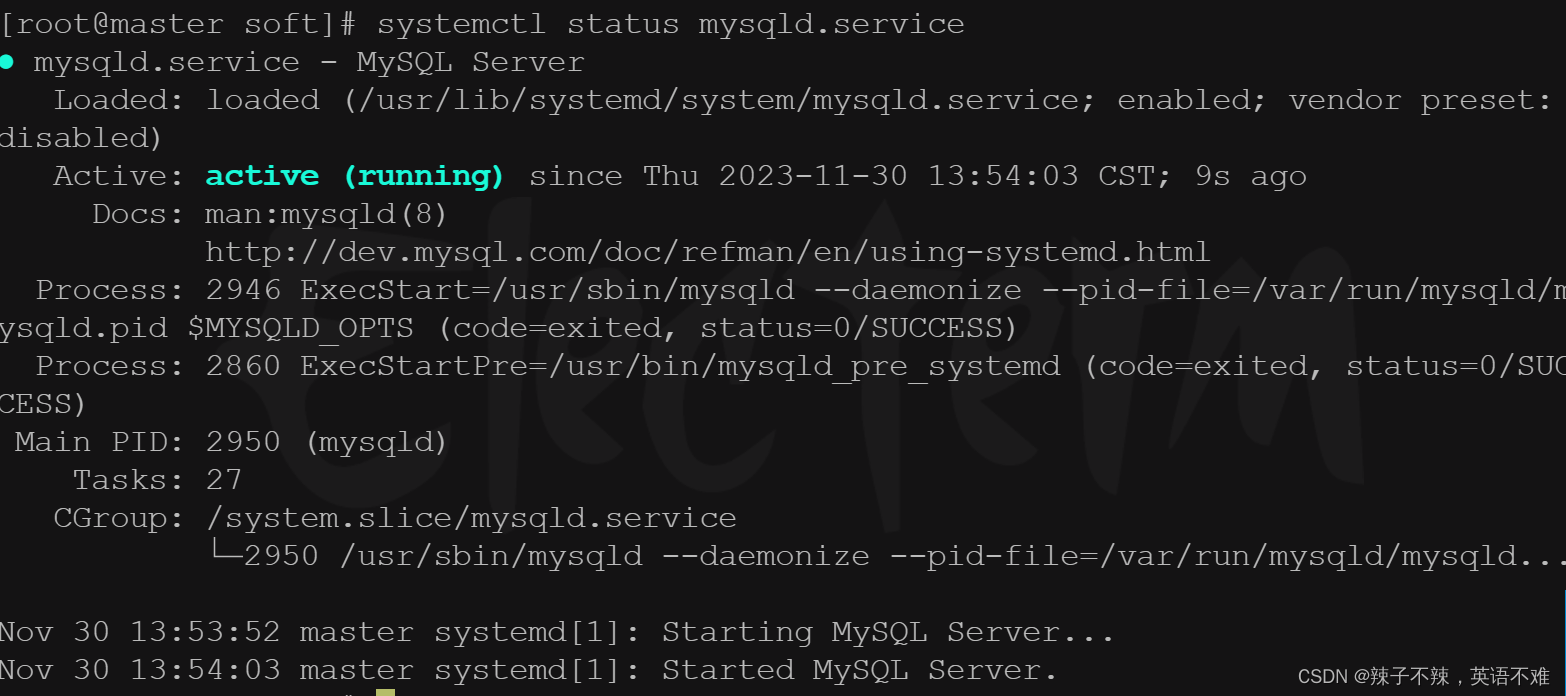
4.获取临时密码
grep "password" /var/log/mysqld.log

5.登录mysql
mysql -uroot -p
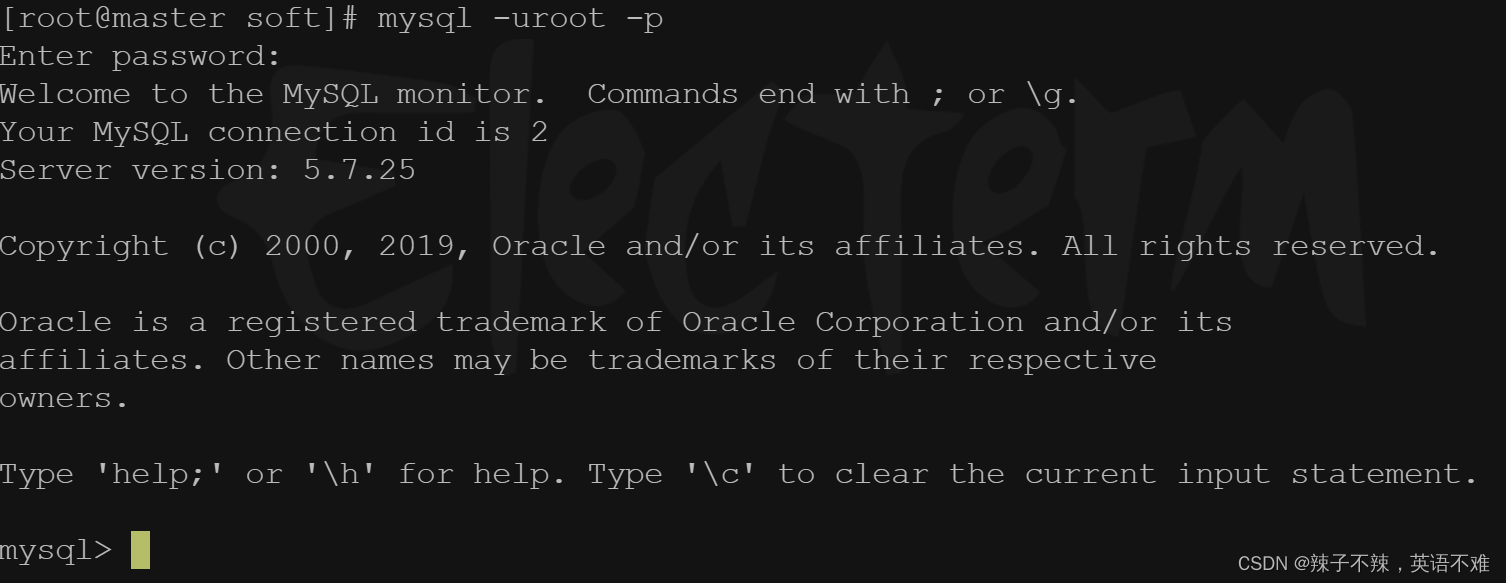
6.关闭密码复杂验证
set global validate_password_policy=0;
set global validate_password_length=1;
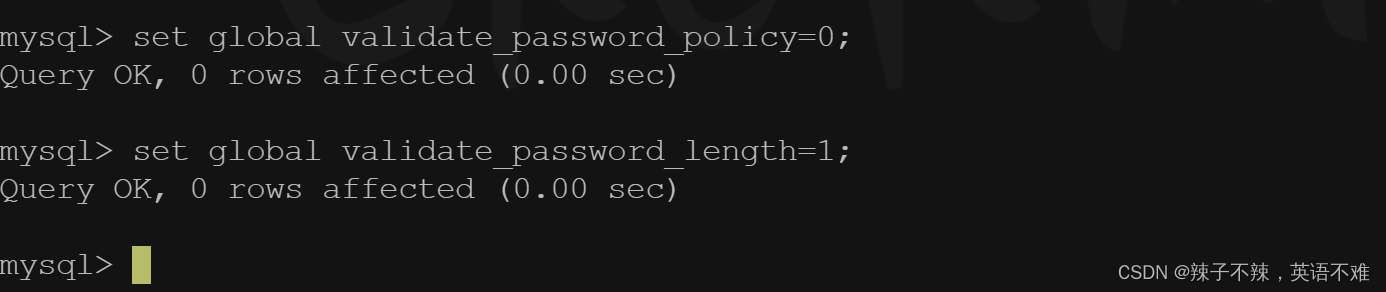
7.设置密码
alter user user() identified by "123456";

改为了新密码 123456
8.修改权限
这个是让三台虚拟机都可以访问此电脑的数据库
use mysql;
GRANT ALL PRIVILEGES ON *.* TO 'root'@'%' IDENTIFIED BY '123456' WITH GRANT OPTION; --修改权限
flush privileges; --刷新权限
select host,user,authentication_string from user; --查看权限
exit; -- 退出mysql
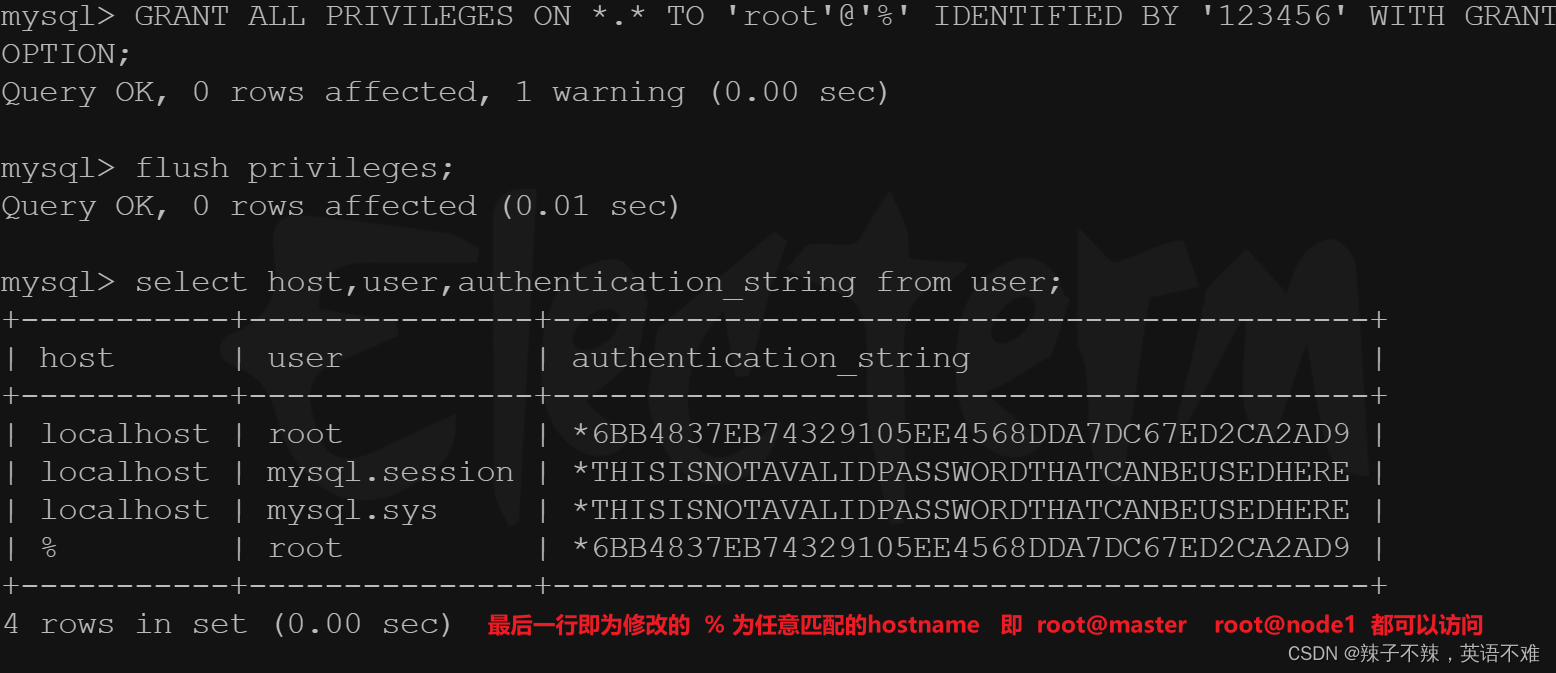
9.修改字符集
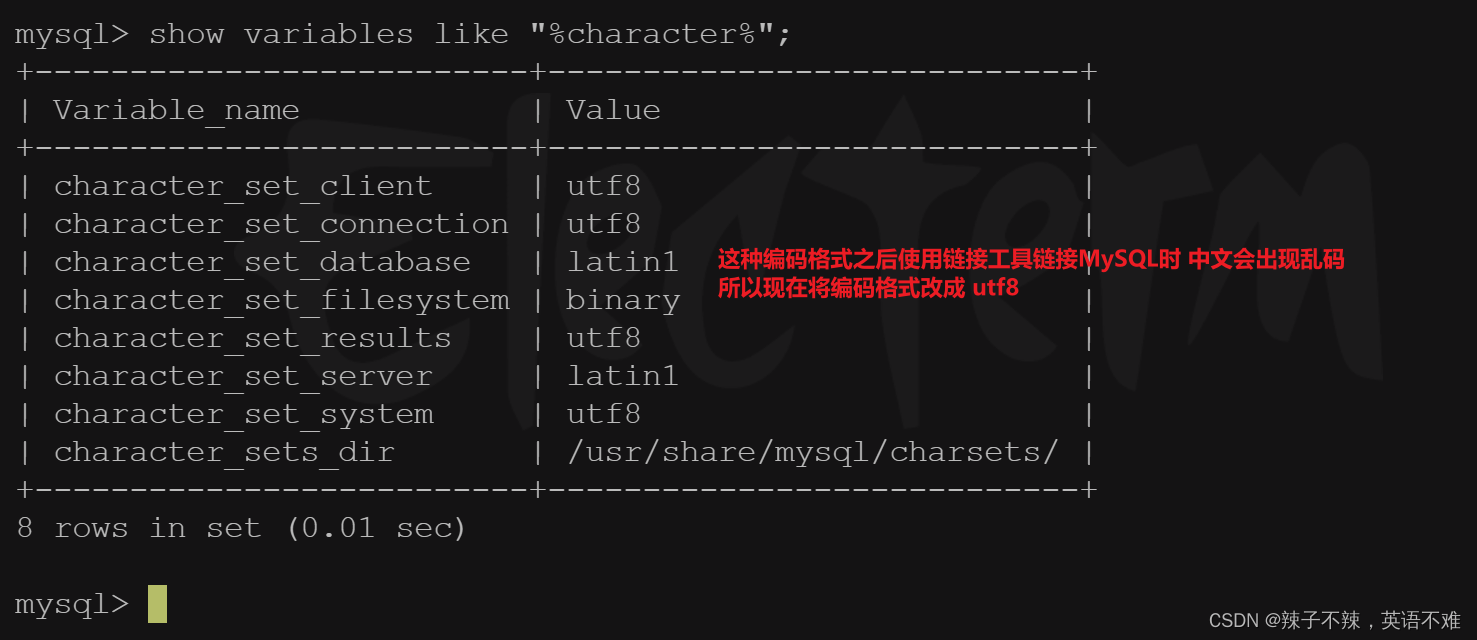
vim /etc/my.cnf

[mysqld]
character-set-server=utf8
[client]
default-character-set=utf8
[mysql]
default-character-set=utf8
加入这三行位置如下
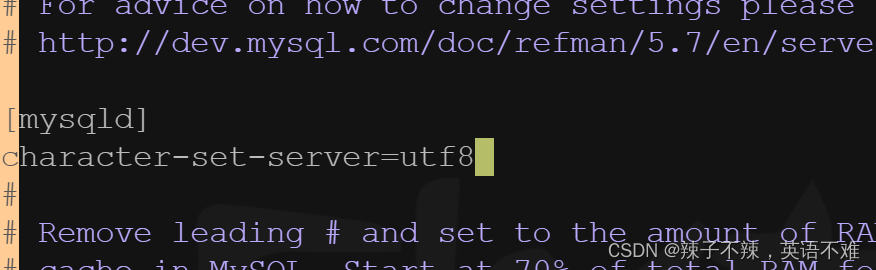
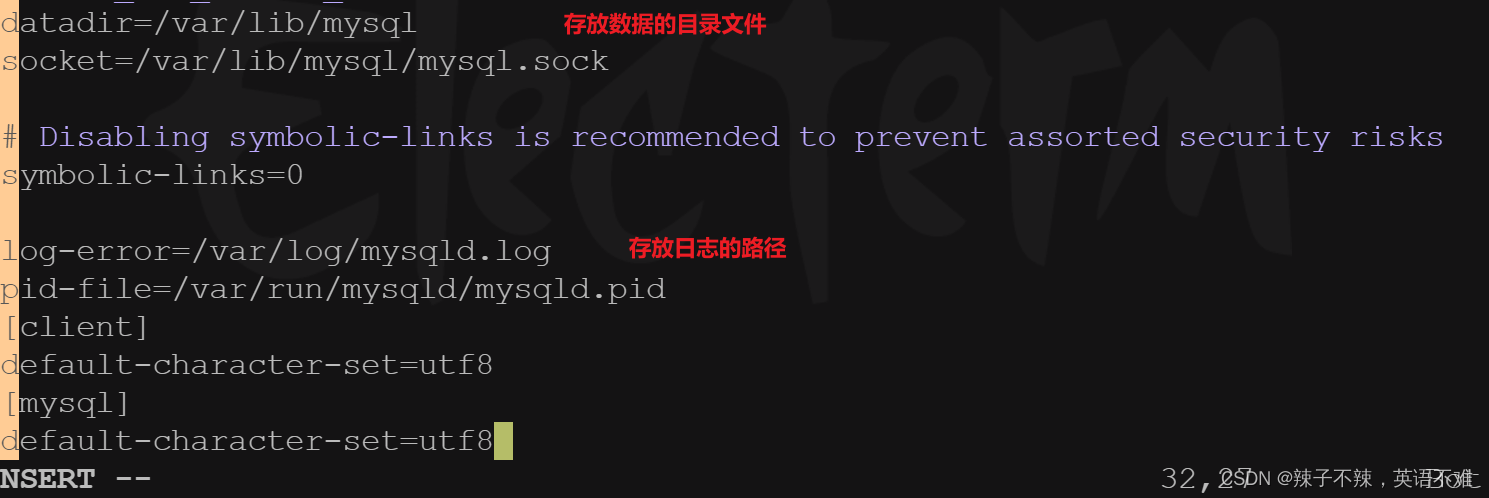
刷新重启一下
systemctl restart mysqld
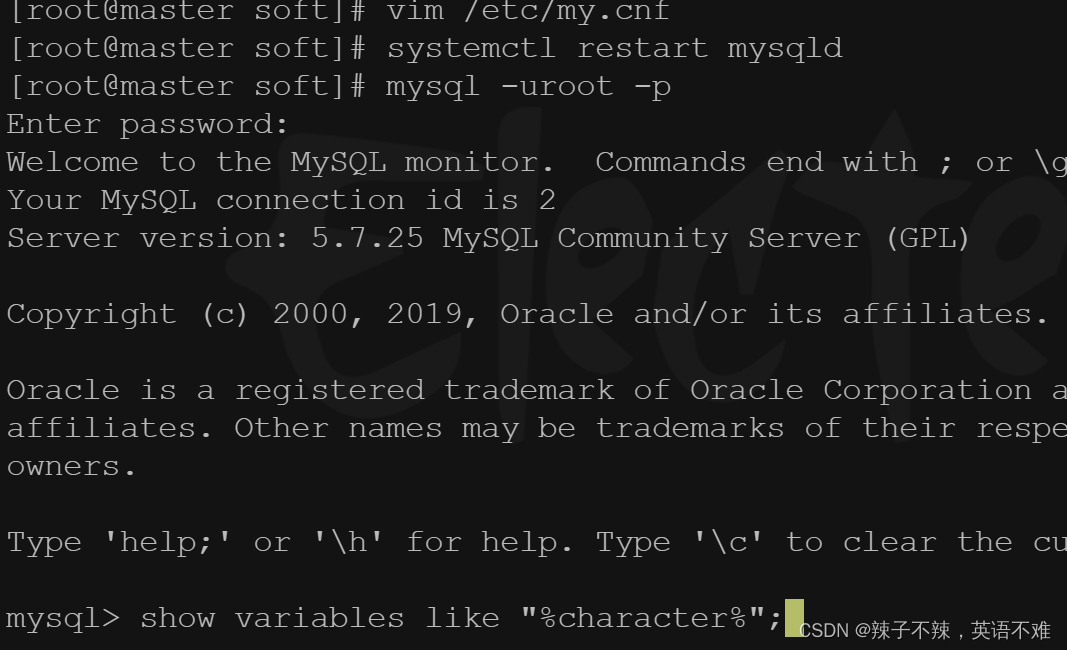
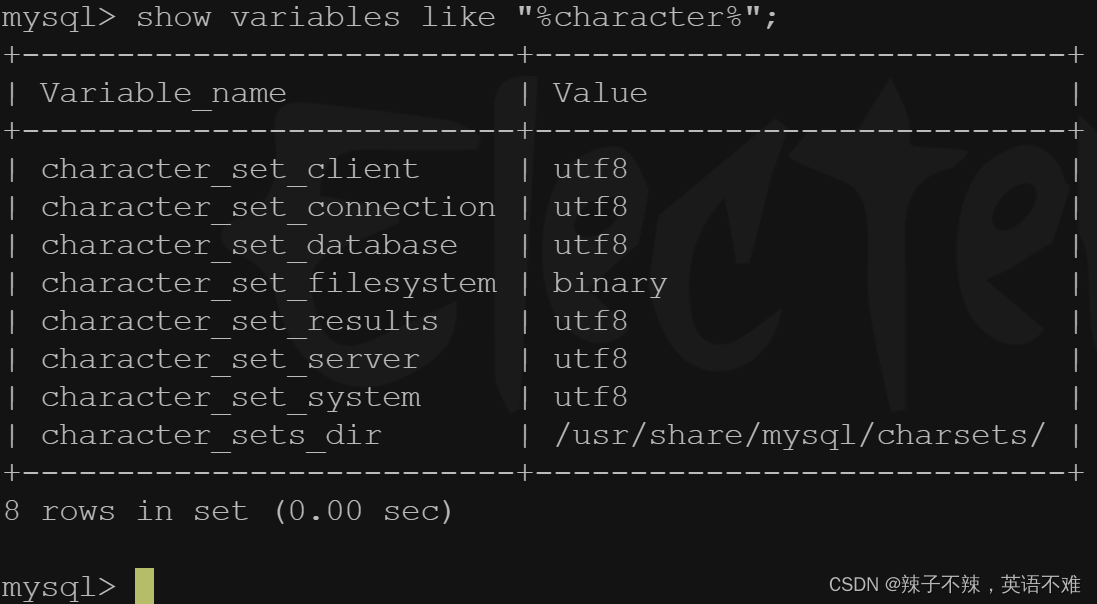
编码模式修改完成。
至此MySQL的环境配置完成,即可以进行简单的使用。